編輯:Android手機知識
由於聯想A516內置存儲只有2.1G左右的空間,而且在平時使用過程中,軟件默認都會將文件下載到內置SD卡中,軟件也默認安裝在手機內存中
裝幾個視頻什麼的基本上就滿了,或者安裝到幾個軟件後就滿了空間,所以我們要將文件直接下載到外置SD卡當中,軟件也直接安裝到SD卡中
,或者呢,將內置存儲內的文件轉移部分至外置存儲卡上。接下來安卓刷機網將為您一一介紹詳細的操作方法!
聯想A516如何直接安裝軟件到SD卡,將文件直接下載至外置SD卡,
1. 在【待機界面】點擊【應用程序菜單】

2. 點擊【系統設置】,選擇【全部設置】
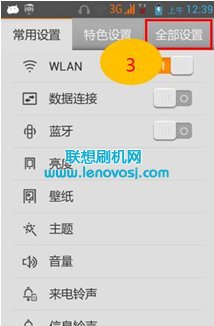
3. 向上滑動找到【存儲】並點擊
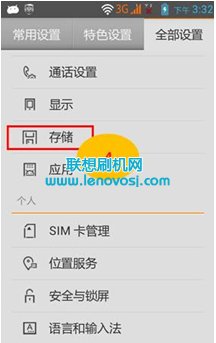
4. 點選【外置存儲卡】即默認外置存儲卡優先存儲(需注意的是,選擇【外置存儲卡】後,
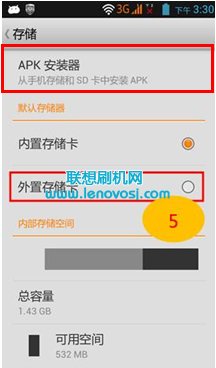
手機將會重啟;原內置存儲卡程序將無法正常使用;部分程序對安裝到外置存儲卡支持不好也可能造成無法正常使用)
聯想A516如何將下載的文件進行轉移:
可將手機與電腦連接後,利用手機的U盤功能轉移相應的文件到外置存儲卡,
1. 將手機與電腦通過數據線連接後,手自【待機界面】頂部將【狀態欄】下拉
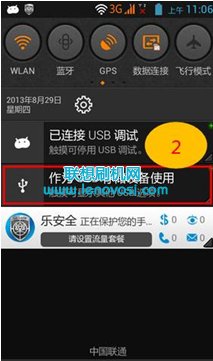
2. 點擊【作為USB存儲設備使用】,再點擊【打開USB存儲設備】
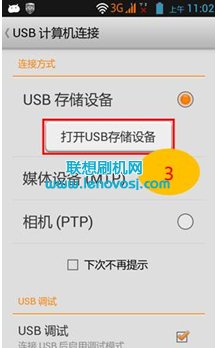
3. 電腦端進入“我的電腦”,如果手機有插入外置SD卡,就會看見

兩個“可移動硬盤”第一個代表手機內置的存儲空間,第二個代表外置SD卡的存儲空間
4. 進入手機內置存儲空間將要轉移的文件剪切,拷貝到外置SD卡存儲空間即可實現轉移。
好了,教程全部結束!
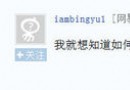 如何鑒別手機是不是翻新機 識別翻新機方法教程
如何鑒別手機是不是翻新機 識別翻新機方法教程
我就想知道如何快速的鑒別翻新機。好吧,也的確該來答一答翻新機相關的問題了,隨著手機市場中各類手機的增多以及用戶對手機需求的增加,手機市場中的水也就變得越來越深了,而用戶保
 如何分辨山寨小米4?小米4真假辨別方法匯總
如何分辨山寨小米4?小米4真假辨別方法匯總
眾所周知,小米手機熱度高,官方渠道難買到,也正因此小米手機一直是山寨最喜愛的品牌之一。而在山寨技術越來越成熟、山寨廠商越來越捨得下血本的今天,不少山寨手機簡直就跟正品沒什
 2014下半年旗艦智能手機你應該知道的新機的事
2014下半年旗艦智能手機你應該知道的新機的事
迄今為止,我們已經看到了包括三星Galaxy S5、HTC One M8、索尼Xperia Z2在內的旗艦智能新機發布,基本上2014上半年的重點手機都已經顯露真身了。從
 京東177號段資費詳情 京東177電信4G套餐詳情介紹
京東177號段資費詳情 京東177電信4G套餐詳情介紹
京東將在全國首發電信4G套餐,並將啟動20萬張京東177號段的FDD LTE 4G號卡的預約搶購活動;具體京東177號段資費詳情,我們一起來了解一下吧,希望會對大家有所幫